如何在 2022 年将快照保存到相机胶卷
如果您使用的是 Snapchat,那么您很清楚该应用程序的所有惊人的面部过滤器是多么有趣。 表情符号、Bitmoji、绘图等编辑功能以及过滤器使 Snapchat 在其他社交媒体应用程序中脱颖而出。 这可能会诱使您使用 Snapchat 为照片添加过滤器,然后在 Instagram 和 Facebook 等其他应用程序上分享。
但是您可能面临的问题是在使用 下载图标 在 Snap 上,照片或视频保存在应用程序中 回忆 文件夹而不是智能手机上。 为了帮助您,在本教程中,我们将提到如何将快照和故事保存到相机胶卷或画廊,而不是 Snapchat 上的记忆。 所以坐好,让我们一起解决这个问题。
在这里,我们将使用来自 Android应用程序, 但方法类似 iOS.
另请参阅: 如何删除 Snapchat 帐户
Contents [show]
将快照保存到相机胶卷或画廊,而不是视频的记忆
- 在手机上打开 Snapchat,然后在相机屏幕上,点击 Bitmoji 在左上角。
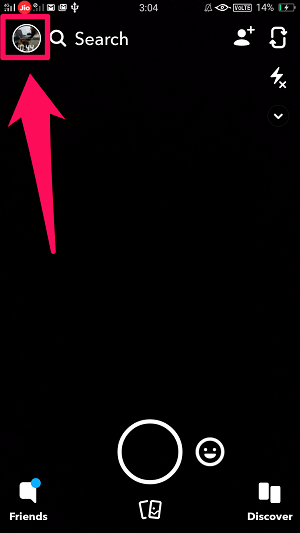
2. 接下来,点击 齿轮图标 在右上角。
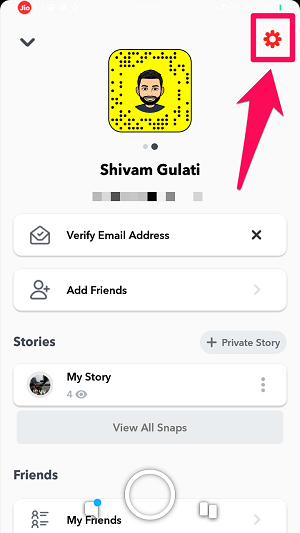
3. 这将带您进入设置屏幕。 在这里,找到 回忆 在功能部分下,然后点击它。
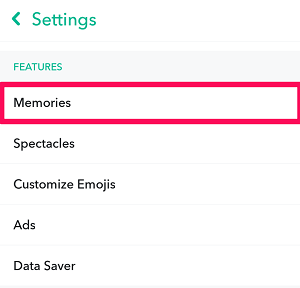
4. 在回忆下,点击 保存按钮。
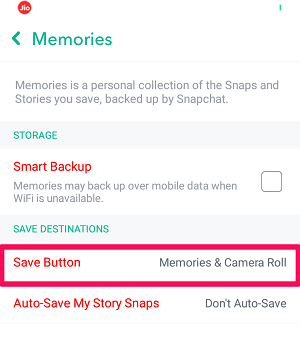
5. 现在,您可以选择 回忆和相机胶卷 or 相机胶卷 仅有的。 顾名思义,在选择第一个选项时,快照将保存到两个位置。 虽然它们只会在选择第二个时保存到您的手机中。
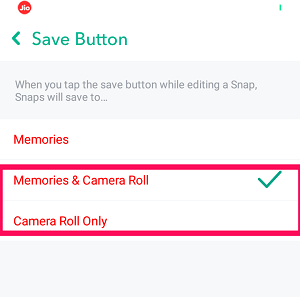
做出所需的选择,您就完成了。
现在,当您点击 下载图标 在您上传之前或之后的快照上,它们将被保存到您手机的图库或相机胶卷中。
请注意: 要在上传快照后下载快照,您必须在打开快照后点击三点图标以获取保存选项。
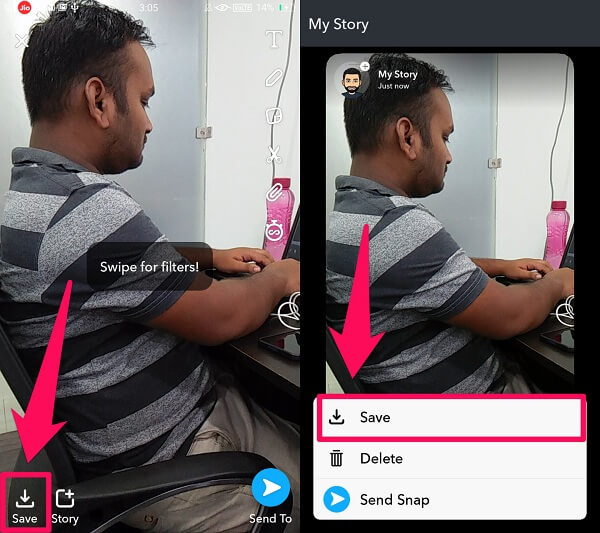
另请参阅: 如何在 Snapchat 上使用换脸
因此,现在您可以轻松地在 Snapchat 中编辑您的照片或视频,并将它们保存到您的智能手机以便在其他地方分享。
您还可以观看我们的视频,了解实际操作步骤:
手动将快照导出到相机胶卷
如果出于某种原因,您不希望每个快照都保存在手机的图库中,那么您可以手动将选定的快照导出到您的相机胶卷。 为此,您无需更改任何设置,因为此选项已可用于您在 Snapchat 上的记忆。 您只需按照以下步骤使用此选项。
1. 首先,点击 按扣 在相机屏幕的底部。

2. 现在,您将看到最近添加的快照列表。 点击快照 您要导出到手机的图库。
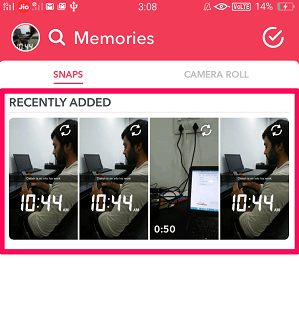
3. 打开该快照后,点击 三点图标.
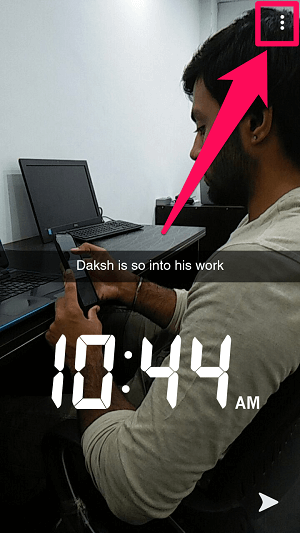
4. 要导出快照,请点击 “导出快照” 选项。
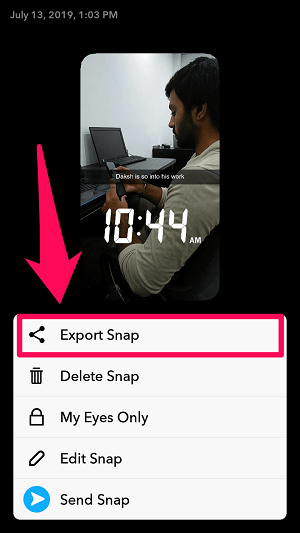
5. 您将获得将快照导出到各种应用程序的选项。 轻按 相机胶卷。
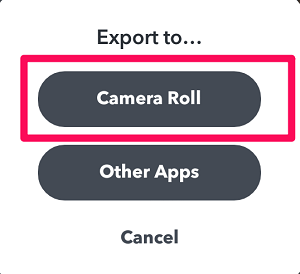
完成所有给定步骤后,您会看到快照已导出到手机的图库中。
一次将多个快照保存到相机胶卷
Snapchat 是您捕获的多个快照的集合。 对于很多人来说,一次将多个快照导出到相机胶卷是很常见的。 因为老实说,手动将快照导出到相机胶卷可能非常耗时且令人烦恼,尤其是一次只完成一个快照时。 因此,如果您想通过一次将多个快照导出到相机胶卷来节省时间,那么只需按照以下步骤操作:
1. 首先,通过 点击快照图标 在相机屏幕的底部。

2.现在, 长按一次 选择它或干脆 点击勾选图标 在屏幕的右上方。
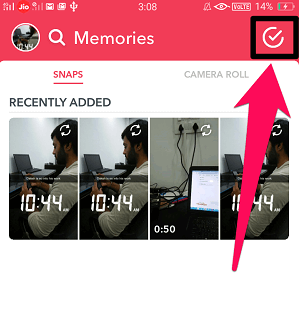
3.在此之后,您只需点击它们就可以选择多个快照。
4. 选择完要导出的记忆后,点击 出口 在屏幕的左下角。
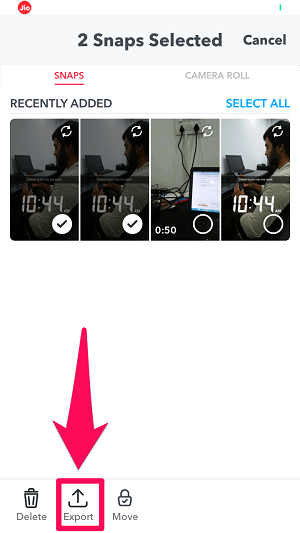
5.最后,点击 相机胶卷 立即将快照导出到手机的图库。
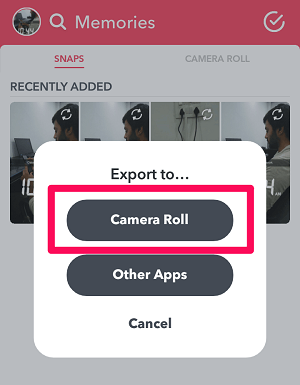
而已。 所选快照现在将传输到您的相机胶卷。
另请参阅: 如何在 Snapchat 上使用闪回故事
结束语
在通过故事分享您的时刻时,Snapchat 是一款非常好的应用程序。 但 Instagram 和 Facebook 等其他社交媒体平台也为我们提供了同样的功能。 这就是为什么使用 Snapchat 创建故事并与 Snapchat 一起在其他社交媒体应用程序上分享这些故事是很正常的。
但是,对于一些不知道如何将快照和故事保存到他们的相机胶卷的人来说,这可能会很困难。 但我们希望在阅读本文后,您确实可以更轻松地做到这一点。